Как поделиться календарем Google
Календарь Google(Google Calendar) — отличное приложение. Я могу получить к нему доступ с любого компьютера, синхронизировать его со своим смартфоном, синхронизировать с приложением электронной почты(desktop email app) на рабочем столе и многое другое. Он прост в использовании и имеет массу функций. Одной из приятных функций, которую я начал использовать совсем недавно, является совместное использование календаря Google(Google calendar) .
Когда вы делитесь календарем Google(Google calendar) , вы можете быстро предоставить контролируемый доступ к своим мероприятиям коллеге, члену семьи или другу(family member or friend) . В этой статье я покажу вам различные способы поделиться календарем и дам несколько советов.
Общедоступный и частный календарь
Первое, что вы должны понять, это разница между общедоступным календарем и личным календарем. Личный календарь виден только вам, а это значит, что все ваши события будут видны только вам.
Это означает, что если вы создадите мероприятие с личным календарем, а затем попытаетесь опубликовать мероприятие и отправить кому-то ссылку, они не смогут просмотреть это мероприятие. Это потому, что календарь является частным. Когда вы делаете это общедоступным, вы можете поделиться им с отдельными людьми или со всем миром.
Когда календарь является общедоступным, вы сможете делиться событиями и выбирать различные уровни конфиденциальности, которые я объясню ниже. Лучший способ разделить личный и общедоступный календари — создать новый календарь, которым вы сможете поделиться с отдельными пользователями или со всеми.
Поделиться календарем
После создания нового календаря или выбора существующего календаря для совместного использования войдите в Календарь Google(Google Calendar) и наведите указатель мыши на календарь.

Вы увидите три маленькие вертикальные точки, которые дадут вам варианты для этого конкретного календаря. Вы хотите нажать на Настройки и общий доступ( Settings and sharing) . Кроме того, знак «плюс» рядом с полем « Добавить календарь друга»(Add a friend’s calendar) позволяет добавить новый календарь.

На следующем экране параметры общего доступа находятся в середине страницы. Есть права доступа(Access permissions) , которые позволяют сделать весь календарь общедоступным(calendar public) . Большинство общедоступных календарей создаются такими организациями, как школы, университеты и т. д.
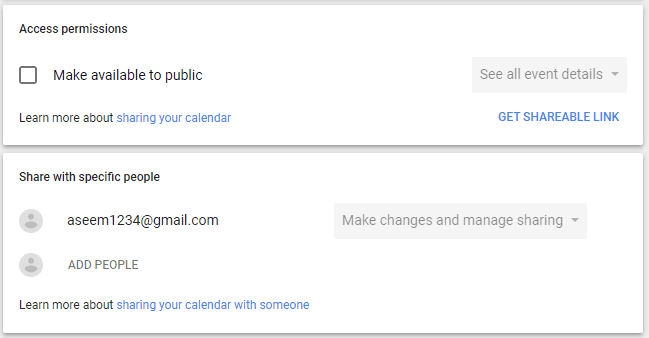
Когда вы установите флажок Сделать общедоступным(Make available to public) , вы получите предупреждение о(warning indicating) том, что весь мир сможет просматривать ваш календарь. Вы также сможете выбрать между See only free/busy (hide details) » и «Просмотреть все сведения о событии»(See all event details) .
Если вам нужно предоставить общий доступ к календарю только нескольким людям, проще добавить их в разделе « Поделиться с определенными людьми(Share with specific people) ». Нажмите ДОБАВИТЬ ЛЮДЕЙ(ADD PEOPLE) и введите адрес электронной почты(email address) человека, с которым вы хотите поделиться календарем.

Вы также можете выбрать разрешения, которые должны быть у пользователя: See only free/busy (hide details) , просматривать все сведения( See all event details) о событиях , вносить изменения в события( make changes to events ) и вносить изменения и управлять совместным доступом(make changes and manage sharing) .
Здесь есть одна вещь, на которую следует обратить внимание. Если вы делитесь с определенными людьми, они также должны использовать Календарь Google(Google Calendar) . Если вы хотите поделиться своим календарем с кем-то, кто не использует Календарь Google(Google Calendar) , единственный вариант, который у вас есть, — сделать календарь общедоступным(calendar public) .
Приглашение будет отправлено, и пользователю просто нужно щелкнуть ссылку, и теперь ваш календарь появится в их списке календарей. После того, как вы сделаете календарь общедоступным(calendar public) , вы сможете добавлять в него события. Вы также заметите, что у каждого события есть собственный параметр видимости(visibility option) : общедоступный(Public) или закрытый(Private) .
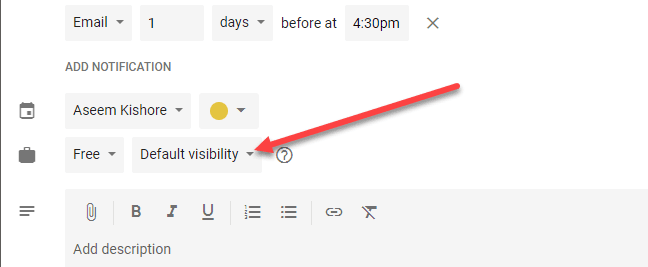
В зависимости от того, как открыт общий доступ к вашему календарю ( Личное(Private) , Только для определенных людей или Общедоступное(Public) ), люди либо увидят мероприятие как занятое(busy) , либо смогут просмотреть все сведения о мероприятии. У Google(Google) есть полная страница, которая проведет вас через все различные комбинации(all the different combination) параметров здесь, что может немного сбить с толку. Например, если ваш календарь является общедоступным, но вы выбрали закрытый для отдельного мероприятия, тогда будет отображаться только этот блок времени(time block) как занятый, но никто не сможет просмотреть название мероприятия или какие-либо подробности.
Существует также вариант, который иногда появляется под названием « Только я»(Only Me) . Это мероприятие не будет видно никому, кроме вас, и оно даже не будет отображаться как занятое.
На этом этапе вы можете начать приглашать людей на свои мероприятия. После того, как вы создали событие, вы можете щелкнуть его в Календаре Google(Google Calendar) , а затем нажать на три вертикальные точки.

Один из вариантов должен быть Publish event . Вам нужно будет скопировать некоторый HTML-код(HTML code) , который затем можно вставить на веб-сайт, или просто скопировать URL -адрес , который затем можно отправить по электронной почте или поделиться им в социальных сетях и т. д.

Вы также можете щелкнуть значок карандаша(Pencil icon) слева, чтобы отредактировать событие и добавить гостей справа.

Вы можете выбрать, могут ли гости изменять мероприятие, приглашать других на мероприятие или просматривать список гостей.
Таким образом, это почти все способы, которыми вы можете поделиться своим календарем и событиями Google(Google calendar and events) с другими людьми или со всем миром. Это может немного сбивать с толку, но как только вы поиграетесь с настройками, в этом нетрудно разобраться. Наслаждаться!
Related posts
Как использовать Google Calendar: 10 Pro Tips
Почему Календарь Google — лучший сервис онлайн-календарей
Как использовать Google Family Calendar, чтобы сохранить ваш Family на Time
2 ярлыка адресной строки Chrome для создания событий календаря Google
Как встроить Календарь Google на свой сайт
Как на Fix SSL Security Certificate ошибки в Chrome
Как заказать Email в Gmail
Как просмотреть свой Google Maps Search History
Как отправить Private Emails в Gmail
Как сортировать или Filter по Color в Google Sheets
23 удобных сочетания клавиш Google Календаря
Как использовать уведомления Календаря Google для поддержки атомарных привычек
Что расширено Protection в Google Chrome and How, чтобы включить его
Как претендовать на бизнес на Google
8 Google Search Tips: Всегда найдите то, что Looking для
Как Export and Import Chrome Bookmarks
Что такое Google Exposure Notifications для COVID Protection?
Как вставить подпись в Google Docs
Как использовать SUMIF в листах Google
Как удалить YouTube History and Search Activity
